Introduzione
Hai problemi a collegare la tua stampante al computer? Sei nel posto giusto. Questa guida ti guiderà attraverso vari metodi per avviare e far funzionare la tua stampante, che tu stia usando una connessione cablata, una rete wireless o stia configurando una stampante di rete. Entro la fine di questo articolo, sarai preparato a risolvere problemi comuni e a garantire un processo di connessione fluido.

Tipi di Connessione delle Stampanti
Le stampanti offrono diverse opzioni di connettività. Capire queste opzioni ti aiuterà a scegliere il modo migliore per collegare la tua stampante.
Stampanti Cablate
Le stampanti cablate si collegano tipicamente al computer tramite un cavo USB. Questo tipo di connessione è semplice e spesso non richiede configurazioni aggiuntive. È ideale per configurazioni personali o di ufficio domestico dove la stampante è vicina al computer.
Stampanti Wireless
Le stampanti wireless si collegano al computer tramite una rete Wi-Fi. Questa opzione offre maggiore flessibilità, permettendoti di posizionare la stampante ovunque nel raggio della rete. È perfetta per ambienti dove più dispositivi devono accedere alla stampante, come in case con più computer o piccoli uffici.
Passi Preliminari
Prima di immergerti nel processo di connessione, devi completare alcuni passaggi preliminari.
Verifica della Compatibilità
Verifica che la tua stampante sia compatibile con il sistema operativo del computer. La maggior parte delle stampanti supporta sia Windows che macOS, ma è sempre bene controllare le linee guida del produttore o il manuale della stampante.
Raccolta del Materiale Necessario
- Cavo USB (per connessioni cablate)
- Informazioni sulla rete Wi-Fi (SSID e password)
- Manuale della stampante
- Computer con accesso a internet per scaricare i driver
Avere tutto a portata di mano renderà il processo di configurazione più snello e ridurrà al minimo la frustrazione.
Collegamento tramite Cavo USB
Per molti, il metodo più semplice e affidabile è la connessione USB.
Configurazione su Windows
- Collega il cavo USB dalla stampante al computer.
- Accendi la stampante.
- Windows dovrebbe rilevare automaticamente la stampante e installare i driver necessari.
- Se non lo fa, vai su Impostazioni > Dispositivi > Stampanti e scanner > Aggiungi una stampante o uno scanner, poi segui le istruzioni sullo schermo.
Configurazione su Mac
- Collega il cavo USB e accendi la stampante.
- Apri Preferenze di Sistema > Stampanti e scanner.
- Clicca sul pulsante “+” per aggiungere una stampante.
- Seleziona la stampante dall’elenco e clicca su Aggiungi.
Risoluzione dei Problemi Comuni
- Assicurati che entrambe le estremità del cavo USB siano saldamente collegate.
- Riavvia sia la stampante che il computer.
- Prova a usare una porta USB o un cavo diverso se la stampante non viene riconosciuta.
Configurazione delle Stampanti Wireless
Le stampanti wireless offrono la comodità dell’accessibilità remota.
Processo di Configurazione Wi-Fi
- Accendi la stampante e vai al menu di configurazione Wi-Fi sul pannello di controllo della stampante.
- Seleziona la tua rete Wi-Fi (SSID) e inserisci la password.
- Conferma la connessione.
Collegamento tramite Windows
- Vai su Impostazioni > Dispositivi > Stampanti e scanner > Aggiungi una stampante o uno scanner.
- Seleziona la stampante wireless dall’elenco.
- Segui le istruzioni sullo schermo per completare la configurazione.
Collegamento tramite macOS
- Apri Preferenze di Sistema > Stampanti e scanner.
- Clicca sul pulsante “+” per aggiungere una nuova stampante.
- Scegli la tua stampante wireless dall’elenco e clicca su Aggiungi.
Risoluzione dei Problemi Comuni con il Wi-Fi
- Assicurati che la tua stampante sia nel raggio d’azione del router Wi-Fi.
- Riavvia il router e la stampante.
- Verifica che la password Wi-Fi inserita sia corretta.
- Aggiorna il firmware della stampante.
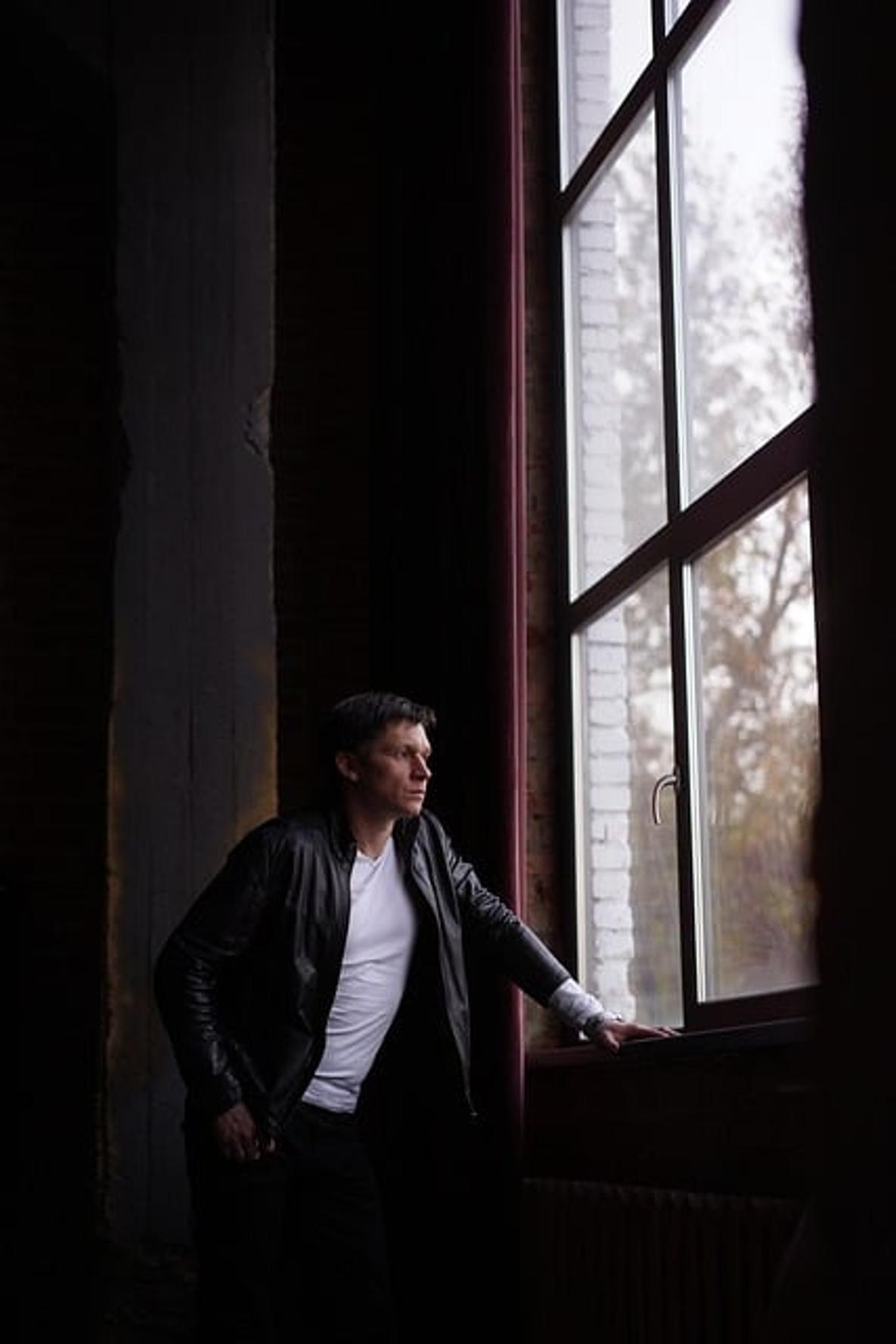
Configurazione delle Stampanti di Rete
Le stampanti di rete sono utili in ambienti dove più dispositivi devono accedere alla stessa stampante.
Aggiunta a una Rete Domestica
- Collega la stampante alla rete domestica tramite Ethernet o Wi-Fi.
- Assicurati che la stampante ottenga un indirizzo IP dal router.
Configurazione di Rete su Windows
- Vai su Impostazioni > Dispositivi > Stampanti e scanner > Aggiungi una stampante o uno scanner.
- Clicca su “La stampante che desidero non è elencata.”
- Seleziona “Aggiungi una stampante usando un indirizzo TCP/IP o un nome host.”
- Inserisci l’indirizzo IP della stampante e segui le istruzioni sullo schermo.
Configurazione di Rete su macOS
- Apri Preferenze di Sistema > Stampanti e scanner.
- Clicca sul pulsante “+” e seleziona “IP” in alto.
- Inserisci l’indirizzo IP della stampante e clicca su Aggiungi.
Installazione dei Driver della Stampante
Installare i driver corretti garantisce il corretto funzionamento della stampante.
Ricerca dei Driver Compatibili
Visita il sito web del produttore della stampante e cerca il modello della tua stampante. Scarica i driver più recenti compatibili con il tuo sistema operativo.
Procedure di Installazione
- Esegui l’installer dei driver scaricati.
- Segui le istruzioni sullo schermo per completare l’installazione.
- Riavvia il computer se richiesto.
Aggiornamento dei Driver
Controlla regolarmente il sito web del produttore per aggiornamenti dei driver. Questi aggiornamenti spesso includono miglioramenti delle prestazioni e correzioni di bug.
- Scarica i driver più recenti.
- Segui i passaggi di installazione come sopra.
Effettuare il Test di Stampa Iniziale
Effettuare un test di stampa iniziale garantisce che tutto sia configurato correttamente.
Eseguire un Test di Stampa
- Apri un documento o un’immagine sul tuo computer.
- Seleziona File > Stampa o usa la scorciatoia Ctrl+P (Cmd+P su macOS).
- Scegli la tua stampante e clicca su Stampa.
Risoluzione dei Problemi di Qualità di Stampa
- Controlla i livelli di inchiostro o toner della stampante.
- Esegui il controllo degli ugelli o la pulizia delle testine di stampa tramite il pannello di controllo della stampante o il software.
- Assicurati di utilizzare il tipo di carta e le impostazioni della stampante corretti.

Conclusione
Collegare la stampante al computer non deve essere un’impresa ardua. Seguendo i passaggi descritti in questa guida, avrai la tua stampante configurata e pronta all’uso in poco tempo. Che tu stia utilizzando una connessione cablata, wireless o di rete, i processi sono semplici e gestibili.
Domande Frequenti
Come posso collegare la mia stampante al computer se ho perso il CD?
Scarica i driver e il software necessari dal sito web del produttore.
Perché il mio computer non rileva la stampante?
Controlla i collegamenti, assicurati che la stampante sia accesa e verifica che i driver corretti siano installati.
Come posso aggiornare i driver della stampante?
Visita il sito web del produttore, scarica i driver più recenti e segui le istruzioni di installazione fornite.
